MS에서 24일 윈도우11 (Windows 11)이 발표 되었습니다.
윈도우11은 기존과 다르게 TPM 2.0이 지원을 해야 설치가 가능하다고 합니다.
TPM은 Trusted Platform Module의 약자이며, 신뢰 플랫폼 모듈 이라고 부르며, 하는 역확은 아래와 같습니다.
"TPM(신뢰할 수 있는 플랫폼 모듈) 기술은 하드웨어 기반의 보안 관련 기능을 제공하도록 설계되었습니다. TPM 칩은 암호화 키의 사용을 생성, 저장 및 제한 하는 등의 작업에 도움이 되는 안전한 암호화 프로세서입니다. 많은 Tpm은 변조 방지를 위해 여러 물리적 보안 메커니즘을 포함 하며 악성 소프트웨어는 TPM의 보안 기능을 조작할 수 없습니다."
이렇기 때문에 인텔 CPU 경우 8세대 부터 윈도우11이 지원됩니다.
TPM 관련 내용을 알고 싶으시면 아래 링크에서 확인이 가능합니다.
TPM (신뢰할 수 있는 플랫폼 모듈) 2.0 | Microsoft Docs
TPM (신뢰할 수 있는 플랫폼 모듈) 2.0
OEM이 TPM 2.0 및이를 요구 하는 기능에 대해 알아야 하는 사항에 대 한 지침을 제공 합니다.
docs.microsoft.com
그럼 내PC가 윈도우11이 지원하는지 알아봅시다.
1. 윈도우11 최소사양
윈도우11설치시 필요한 최소사양은 아래와 같습니다.
| 구소요소 | 사양 |
| CPU | 2개 이상의 코어가 장착된 1GHz 이상의 호환되는 64비트 프로세서 또는 SoC(System on a Chip) |
| RAM | 4GB 이상 |
| Storge | 64GB 이상 |
| 디스플레이 | 9인치 이상(HD 해상도)(720p) |
| 메인보드 | UEFI, Secure Boot & TPM 2.0 |
| 그래픽 | DirectX 12, WWDM 2.x |
사양도 아래링크에서 자세한 내용 알 수 있습니다.
최소 하드웨어 요구 사항 | Microsoft Docs
최소 하드웨어 요구 사항
이 항목에서는이 릴리스에 맞게 설계 된 Windows 10 및 모든 유형의 장치 또는 컴퓨터에 대 한 최소 하드웨어 요구 사항을 정의 합니다.
docs.microsoft.com
2. CPU 사양
윈도우11에서는 CPU가 인텔 8세대, 라이젠 2세대 부터 지원이 가능 합니다.
CPU 지원 목록은 아래 링크에서 확인이 가능합니다.
Windows 프로세서 요구 사항 Windows 11 지원 Intel 프로세서 | Microsoft Docs
Windows 프로세서 요구 사항 Windows 11 지원 Intel 프로세서
이 사양에서는 Windows 제품(사용자 지정 이미지 포함)을 포함하는 고객 시스템에서 사용할 수 있는 프로세서에 대해 자세히 설명합니다.
docs.microsoft.com
Windows 프로세서 요구 사항 Windows 11 지원 되는 AMD 프로세서 | Microsoft Docs
Windows 프로세서 요구 사항 Windows 11 지원 되는 AMD 프로세서
이 사양은 Windows 제품 (사용자 지정 이미지 포함)을 포함 하는 고객 시스템에서 사용할 수 있는 프로세서에 대해 자세히 설명 합니다.
docs.microsoft.com
Windows 프로세서 요구 사항 Windows 11 지원 되는 Qualcomm 프로세서 | Microsoft Docs
Windows 프로세서 요구 사항 Windows 11 지원 되는 Qualcomm 프로세서
이 사양은 Windows 제품 (사용자 지정 이미지 포함)을 포함 하는 고객 시스템에서 사용할 수 있는 프로세서에 대해 자세히 설명 합니다.
docs.microsoft.com
3. 내 PC 윈도우11 설치 여부 확인하기
간단하게 내PC에서 윈도우11 지원 여부확인 방법은 PC상태 검사 프로그램으로 간단히 확인이 가능합니다.
프로그램은 아래에서 받거나 링크를 통해서 받을 수 있습니다.
https://aka.ms/GetPCHealthCheckApp
프로그램을 실행하면 아래의 메뉴에서 Windows 11 소개란에 "지금확인" 누르시면 내 PC가 업데이트가 가능한지 확인 할 수 있습니다.

만약 윈도우11이 지원하는 PC하면 아래와 같이 "이 PC에서 Windows 11을 실행 할 수 있음" 메시지가 뜹니다.

4. Trust Technology 켜기
만약 아래와 같이 윈도우11 실행 할 수 없음이라고 뜰경우 바이오스에서 Trust Technology 옵션을 켜주면 되는 경우가 있습니다.

먼저 메인보드 제조사 마다 바이오스 진입하는 방법, 메뉴 위치는 다르겠지만 Asrock 기준으로 부팅 초기화면에서 F2키 누르시면 바이오스로 진입이 가능합니다.
그 다음 F6키 누르시면 고급모드로 진입이 가능합니다.
고급모드에서 보안 -> Intel(R) Platform Trust Technology를 사용으로 변경후 저장하여 다시 윈도우로 부팅합니다.
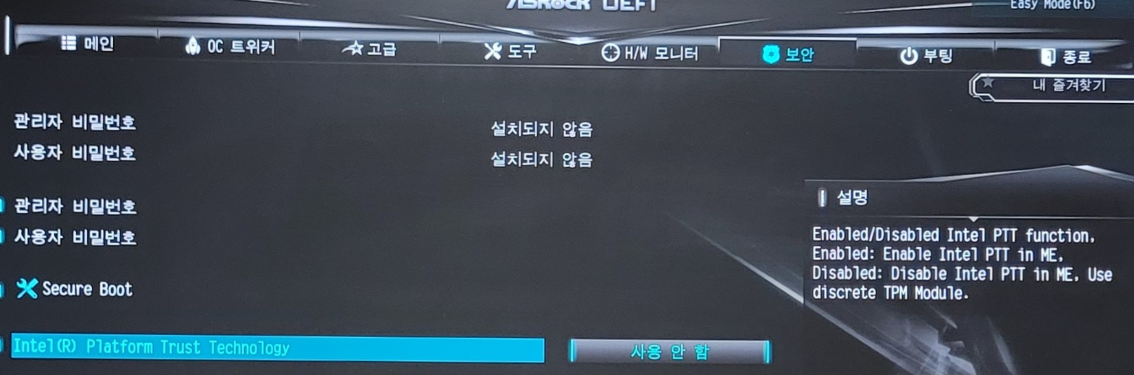
윈도우에서 PC상태 검사 프로그램 실행시켜서 윈도우11이 지원되는지 확인 하시면 됩니다.



